Så här testar du ChromeOS i Ubuntu
Du har förmodligen hört att Google har släppt sitt eget operativsystems call ChromeOS, vilket i grund och botten är en Chrome-webbläsare buntad med massor av webbapps. ChromeOS är redan tillgänglig för köp och du kan hämta det nu för 249 kr (Samsung Chromebook). Men, om du vill prova först innan du köper? Eller vill du installera ChromeOS på din dator utan att köpa netbooken? Om du är en Ubuntu-användare, så här kan du testa det, eller ens använda den tillsammans med din Ubuntu.
Obs! Innan vi börjar är det viktigt att notera att ChromiumOS-paketet bara fungerar på 64-bitars Ubuntu.
Installera ChromeOS-paketet
1. Ladda ner filen lightdm-login-chromiumos_1.0_amd64.deb. Det här är en modifierad version av ChromeOS som ger dig möjlighet att logga in direkt från LightDM.
2. Dubbelklicka på deb-filen som ska installeras i din Ubuntu-maskin.
Alternativt, om du installerar kommandoraden sätt:
wget https://github.com/downloads/dz0ny/lightdm-login-chromeos/lightdm-login-chromiumos_1.0_amd64.deb sudo dpkg -i lightdm-login-chromiumos_1.0_amd64.deb
Logga in på ChromeOS
När du har installerat ChromiumOS-paketet behöver du bara logga ut från din befintliga session. I inloggningssessionen LightDM bör du nu se en ny post - Chromium OS. Välj den.

Logga in med ditt Ubuntu användarnamn och lösenord. INTE LOGGA IN MED DIN GMAIL NAMN OCH LÖSENORD. Det kommer inte fungera.
När du har loggat in, vid första körningen, går installationsguiden igenom dig genom att konfigurera systemet för Chrom OS. Du kommer att bli ombedd att ställa in ditt språk, Internetanslutning (Ethernet eller WiFi), logga in på ditt Google-konto och etc.

Vid efterföljande inloggning måste du bara ange ditt Googles lösenord för att komma in.

Efter installationen är den första sidan som kommer att visas på "Komma igång", där du kan hitta instruktioner för att göra olika saker, till exempel utskrift, jobba offline, spara och komma åt filer, skapa bakgrundsbilder mm på Chrom OS.

Därefter kan du fortsätta använda den som någon annan webbläsare.
Kontrollpanelen är huvudsakligen belägen både i vänster och höger nederkant på skärmen. Det nedre vänstra hörnet är där du kan öppna ny webbläsare / flik och komma åt Chrome Webstore. Den högra bottnen är systemfältet där du kan slå på / stänga av din bluetooth, hantera Internetanslutning, volym etc. Du kan också komma åt knappen "Avstängning" härifrån. ( Obs! När du stänger av knappen stängs inte maskinen av. Det loggar bara ut till LightDM igen.)

Vad som fungerar och vad som inte är
Jag har inte testat det helt för att ta reda på vad som inte fungerar än, men enligt utvecklaren:
Vad jobbar:
- Logga in direkt från LightDM (på inloggningsskärmen)
- Synkronisera, appar, bokmärken
- Flash (installera Google Chrome-stabil)
- Prata (installera google-talkplugin)
- Java (icedtea-plugin)
- Enkel utveckling för ChromeOS-specifika plugins / extensions (~ / chrome-os / user)
- HW-acceleration
- Tablet-läge
Vad som inte fungerar:
- Importerar bilder från kameran, andra diskar etc (saknas dbus-service, mtp-deamon)
- Systemkontroll, data ignoreras och ersätts med falsk data alt text
- Gästinloggning (saknas crosystem)
- Speciellt "KIOSK" -läge (strömbrytaren finns fortfarande)
- Automatiska uppdateringar
Som det kan ses, det finns massor av saker som fungerar och vissa saker fungerar inte. Många av de "inte fungerande grejerna" är fortfarande på gång, så de kommer förmodligen att fungera i en framtida release. För tillfället kanske du vill testa det och se om du gillar det. Beroende på dina behov kanske du vill leva med bristerna och fortsätta använda den, eller bara byta tillbaka till Ubuntu och ta bort den helt från ditt system.

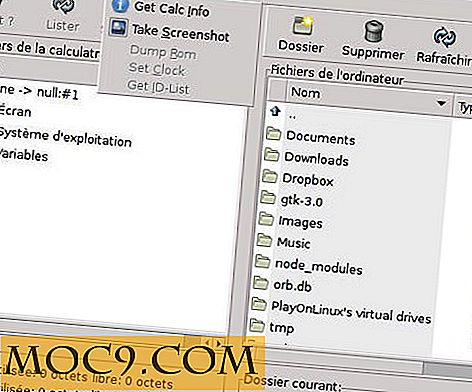


![Så här konfigurerar du Gtalk för Google App i Linux [Snabbtips]](http://moc9.com/img/gtalk-google-app-empathy.jpg)


